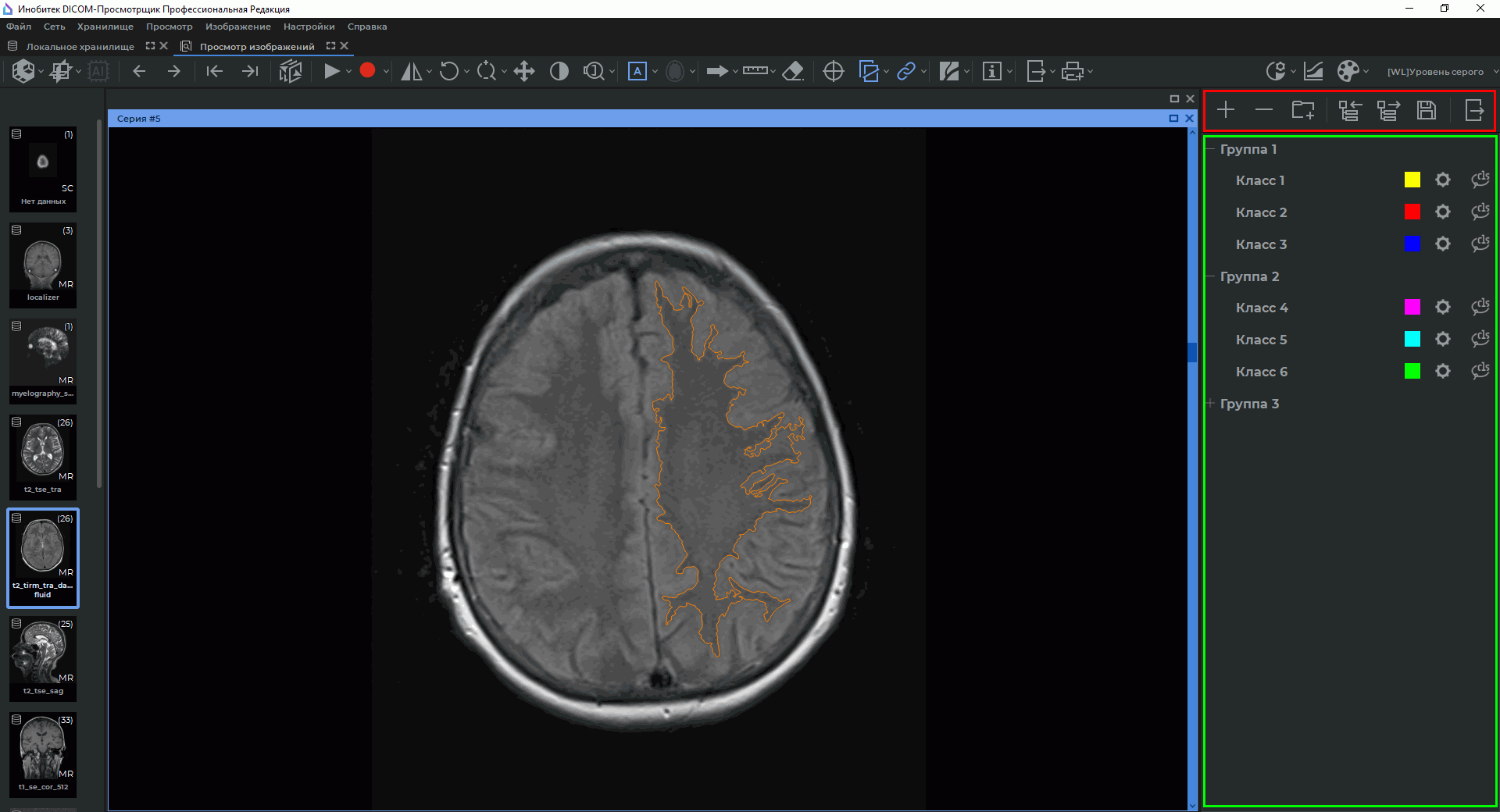12.2. Открытие серии в режиме разметки изображений
____________________________________________________________________________________________
Функциональность доступна в дополнительном модуле, который активируется в редакции
"Pro" за отдельную плату
____________________________________________________________________________________________
Чтобы открыть серию в режиме разметки изображений, выполните следующие действия:
-
Откройте серию во вкладке просмотра плоских изображений.
-
В главном меню "Изображение" выберите пункт "Разметка изображений".
В правой части окна открывается панель разметки изображений (рис. 12.2). Панель разметки изображений состоит из функциональных кнопок (выделены красной рамкой) и дерева групп и классов (выделено зелёной рамкой).
Функциональные кнопки панели разметки изображений:
 | Кнопка "Добавить класс". Доступна, если в дереве групп и классов нет выбранных элементов или выбран один элемент списка. Если выбрана группа, то новый класс добавляется в выбранную группу. Если выбран класс, то новый класс добавляется в группу, в которую входит выбранный класс. Если выбранный класс не входит ни в какую группу, то новый класс добавляется на верхний уровень. Кнопка доступна для пользователей с расширенными правами. |
 | Кнопка "Удалить группу/класс" удаляет выделенные группы и классы. Кнопка доступна для пользователей с расширенными правами. |
 | Кнопка "Добавить группу" создаёт новую пустую группу, если среди выбранных элементов списка нет классов. Если в списке были выбраны один или несколько классов, то выбранные классы объединяются в новую группу. |
 | Кнопка "Импортировать дерево групп и классов" открывает диалог выбора json-файла для импорта дерева групп и классов. |
 | Кнопка "Экспортировать дерево групп и классов" открывает диалог выбора json-файла для сохранения. При нажатии кнопки "Сохранить" создаётся новый или перезаписывается существующий json-файл, содержащий данные о текущем дереве групп и классов. Кнопка доступна для пользователей с расширенными правами. |
 | Кнопка "Сохранить результаты" обеспечивает возможность сохранения текущих результатов разметки с целью возобновления работы с ними после перезапуска программы. Нажатие на кнопку вызывает диалог сохранения в json-файл информации о всех объектах, размеченных для всех серий исследований текущей вкладки. Сохранение выполняется без DICOM-данных. |
 | Кнопка "Экспортировать результаты с DICOM" выполняет экспорт результатов разметки изображений вместе с DICOM-данными. Экспорт выполняется в отдельную папку или архив. |